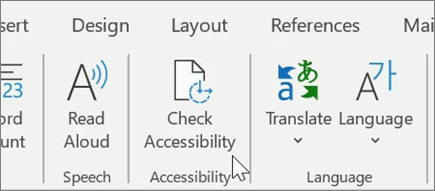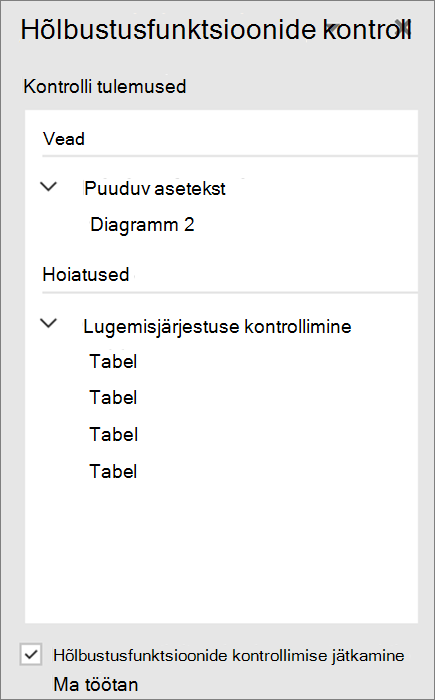Lahedad näpunäited rakenduses Word for Windows
Teksti tõlkimine
-
Kogu dokumendi tõlkimine
-
Valige Review (Läbivaatus) > Translate (Tõlgi) > Translate Document (Tõlgi dokument).
-
Valige keel, mida soovite tõlkida.
-
Klõpsake nuppu Translate (Tõlgi).
-
-
Valitud teksti tõlkimine
-
Märkige dokumendis tekst, mille soovite tõlkida.
-
Valige Review (Läbivaatus) > Translate (Tõlgi) > Translate Selection (Tõlgi valitud tekst).
-
Tõlke vaatamiseks Vali keel.
-
Valige Insert (Lisa). Tõlgitud tekst asendab algselt esile tõstetud teksti.
-
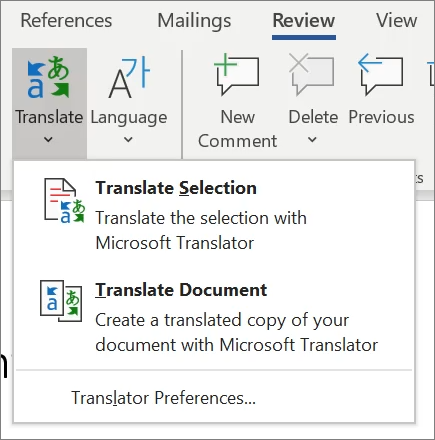
Dokumendi dikteerimine
Kas te ei soovi tippida? Dikteerige sõnad dokumendi asemel.
-
Valige avaleht > dikteeri.
-
Hakake rääkima. Kui räägid, kuvatakse tekst ekraanil. Kirjavahemärkide lisamiseks võite lisada selle kirjavahemärkide nime, mille soovite lisada.
-
Dikteerimise peatamiseks valige dikteeri .
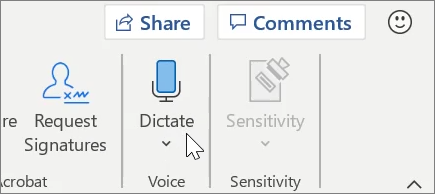
Sisukorra lisamine
Dokumendi pealkirjade põhjal Sisukorra loomine
-
Valige viited > Sisukord ja seejärel valige soovitud Sisukord.
-
Kui teil on vaja muuta dokumenti, mis mõjutab sisukorda, tehke järgmist.
-
Valige Sisukord.
-
Valige viited > Sisukordja seejärel valige Värskenda tabel.
-
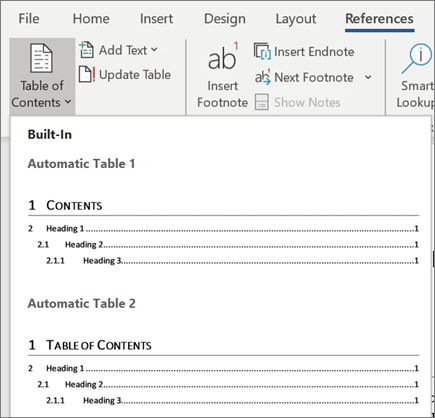
Kontrolli juurdepääsu
Käivitage hõlbustusfunktsioonide kontroll dokumendis levinud hõlbustusfunktsioonide tuvastamiseks ja lahendamiseks, et kõik võimed saaksid neid lugeda ja redigeerida.
-
Valige läbivaatus > kontrolli hõlbustusfunktsioonideüle.
-
Valige, mida soovite paanilt parandada.
-
Vaadake paanil hõlbustusfunktsioonide kontroll üle tõrked, hoiatusedja näpunäited .
-
Valige dokumendi vastava osa esiletõstmiseks hõlbustusfunktsioonide probleem ja parandage see vastavalt.